와이파이 인터넷 없음 증상 해결방법! 연결 속도 올리는 꿀팁까지!
아정당
2025.04.28 업데이트
조회1,038
스크랩0
와이파이 연결했는데 인터넷이 안된다?
인터넷 와이파이 없음이 뜨는 이유
① 와이파이 선 문제
② 컴퓨터, 휴대폰 문제
③ 공유기 문제
와이파이 설정을 초기화하면
제대로 연결할 수 있습니다.
목차
1. 와이파이 인터넷 없음 증상 해결방법 3가지
2. 와이파이 연결해도 속도가 느리다면?
1. 와이파이 인터넷 없음 증상 해결방법 3가지
와이파이 선 문제
와이파이 인터넷 연결 없음이 뜬다면?
= 와이파이는 연결이 된다는 뜻!
다만, 와이파이로부터 인터넷 신호를
받지 못하는 상황입니다.
해결 방법
와이파이 공유기와 모뎀의 전원을
전부 끈 뒤 약 5분 뒤에 다시 켜면 됩니다!
기기 뒤의 선들을 순서대로 뽑았다가
다시 끼우면 해결됩니다.
인터넷을 오래 사용하면
ping이 지속적으로 쌓이기 때문에,
한 번씩 껏다 켜주는게 좋습니다.
컴퓨터, 휴대폰 네트워크 설정 문제
1. 휴대폰 네트워크 설정하기

휴대폰 상단의 세부 설정(톱니바퀴)
옵션을 터치해주세요.
연결로 들어가 네트워크 초기화를 눌러주면?
바로 해결할 수 있습니다.
2. 컴퓨터 네트워크 설정하기

네트워크 및 인터넷 > 고급 네트워크 설정
> 네트워크 초기화 > 지금 다시 설정
자동으로 PC를 재실행합니다.
전원이 들어오면 정상적으로
와이파이 연결이 가능해져요!
공유기의 문제
가장 확실한 방법은?
= 공유기 초기화!
전원이 켜져있는 상태에서
공유기 초기화버튼을 5초간 꾹 눌러주세요.
그런 뒤 기기의 선들을 뽑았다가
다시 연결해주면 해결됩니다.

주의!
- 공유기 초기화 시 비밀번호,
공유기 설정 상태 등 전부 초기화됩니다!
2. 와이파이 연결해도 속도가 느리다면?
공유기 위치 조정해보기

와이파이 신호는 직진성을 띄며,
벽, 전자기기, 철문 등을 통과하기 어렵습니다.
집 전체에 와이파이 신호를 퍼지게 하고 싶다면?
= 거실 등 트인 중심 구역에 두기!
안테나 방향 조절해보기

공유기의 안테나의 방향만 바꿔도
신호 전달이 잘됩니다!
Q. 무조건 수직이 좋은 거 아니에요?
A. 아닙니다! 설치 위치에 따라 달라져요.
- 바닥 설치 : 2개 기준 수직, 수평 하나씩
- 천장 설치 : 45도(3개 이상이라면 부채꼴)
상황에 따라 다르게 배치하는 게
전파를 잘 퍼지게 해줍니다.
주파수 대역 설정하기
- 2.4GHz
- 5GHz
와이파이 주파수는
크게 두가지로 나누어집니다.
주파수(GHz)란?
- 와이파이 주파수의 형태
- 와이파이 신호의 파동 크기, 움직임
Q. 5GHz가 크니까 좋은 거 아니었어요?
A. 아닙니다! 상황에 따라 달라져요.
[와이파이 주파수별 특징 비교]
| 2.4GHz | 5GHz |
|---|---|---|
특징 | - 낮은 대역 주파수, 느린 속도 - 먼 곳까지 와이파이 전파 가능 - 장애물 통과 및 굴절 능력 우수 - 전파 간섭을 받을 수 있음 | - 높은 대역 주파수, 빠른 속도 - 먼 곳에 와이파이 전파 어려움 - 벽, 장애물 통과 어려움 - 전파 간섭 없음 |
추천 환경 | 24평 이상 아파트, 가게, 방 문이 많은 집 | 24평 미만 원룸, 투룸 |

💡이런 분들에게 추천해요!
- 2.4GHz
> 24평 이상 아파트, 대형 광장에 설치하는 분
- 5GHz
> 원룸, 투룸에서 빠른 속도를 원하는 분
와이파이 인터넷 없음, 와이파이 연결 안됨, 와이파이 속도 문제, 와이파이 연결 속도 올리기, 인터넷 연결 문제 해결, 와이파이 문제 해결법










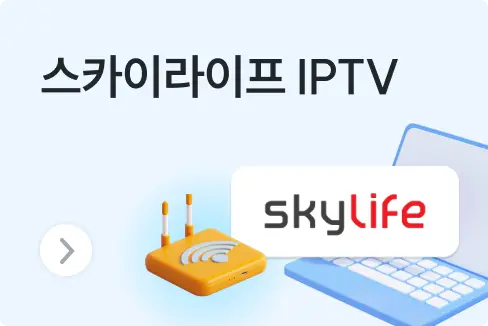



 셀프 바로가입
셀프 바로가입 실시간 카톡 상담
실시간 카톡 상담 전화상담
전화상담